Navegue por tópicos
Por Preâmbulo Tech
O software de gestão jurídica CPJ-3C tem um recurso para facilitar o lançamento de tramitação em várias fichas, juntamente com a vinculação de documentos no Arq-3c.
Facilita a atualização de várias fichas, com o mesmo andamento processual.
Ao entrar no módulo de processos, o usuário pode selecionar ficha por ficha, ou gerar um relatório com o código PJ – protocolo jurídico, que importa as fichas para o lançamento em lote.
Confira o passo a passo completo:
- Acesse o módulo de processos, clique no ícone de três pontos e escolha a opção “Lança tramitação em lote”;
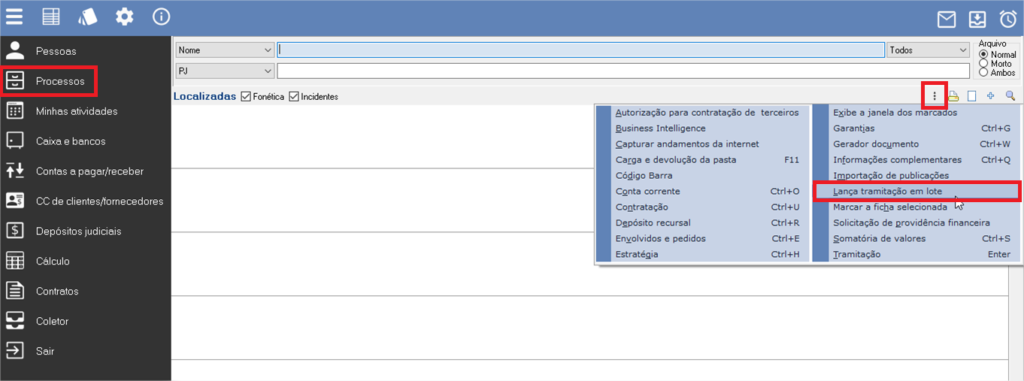
2. Abre-se a tela para iniciar as formas dos lançamentos, são elas:
Criar o lote manualmente
- Clique no sinal de + para criar um lote;
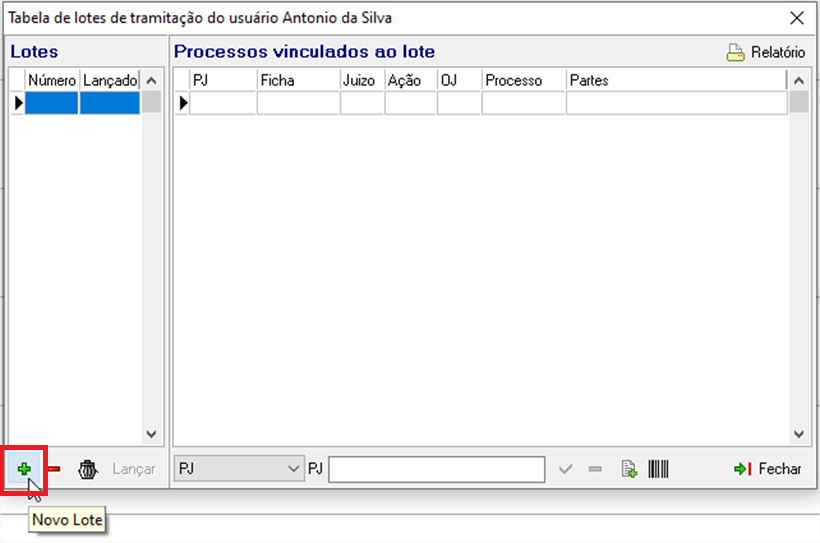
- Selecione a forma de pesquisa para encontrar as fichas para o lote, conforme as opções destacadas na imagem abaixo. Note que o número do lote e o status do lançamento foram criados. E ao lado abre a opção de pesquisa por:
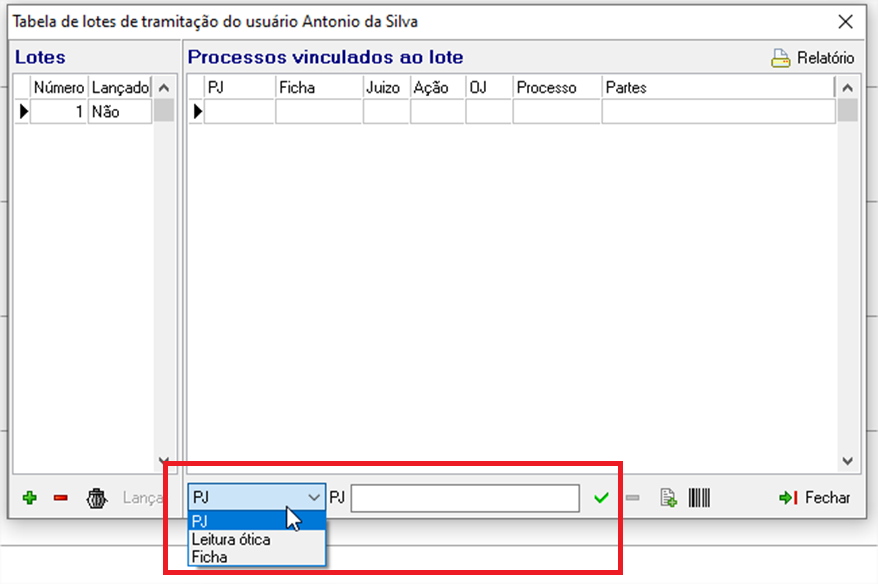
PJ: Incluir um a um o número do Protocolo Jurídico para encontrar o processo. Ou clicar no ícone lista de PJ, onde abre uma tela para inserir uma relação de PJ.
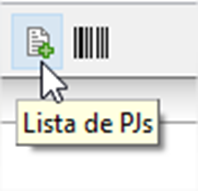
Leitura ótica: Pesquisa através de uma caneta ótica.
Ficha: ao clicar duas vezes abre-se a tela de processos para utilizar os recursos de pesquisa.
- Após escolher a forma de pesquisa, note que fica relacionada à quantidade pesquisada para lançar a tramitação;
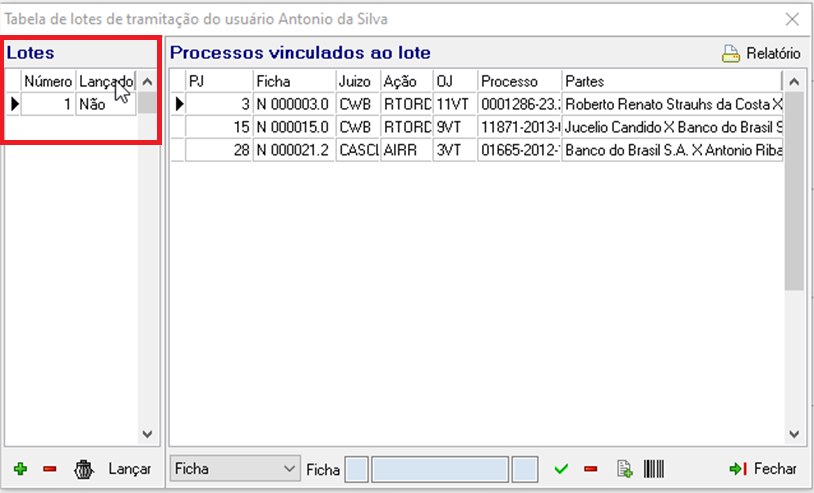
- Ao clicar em Lançar, o sistema abre a tela de tramitação para escolher o evento que será lançado em todas as fichas. Ou seja, andamento será cadastrado em todas as fichas do lote;
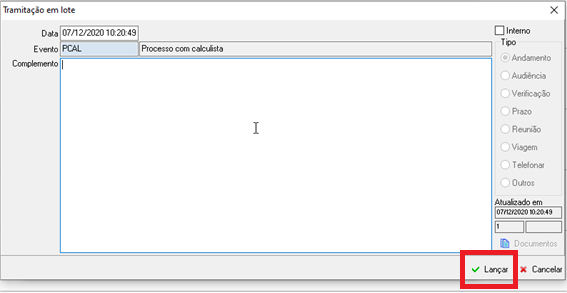
Criando um lote através de um relatório simplificado
Para esta opção funcionar, o layout do relatório deve ter o campo PJ – Protocolo jurídico, na banda detalhe.
Importante: qualquer dúvida acessar o tutorial gerador de relatórios.
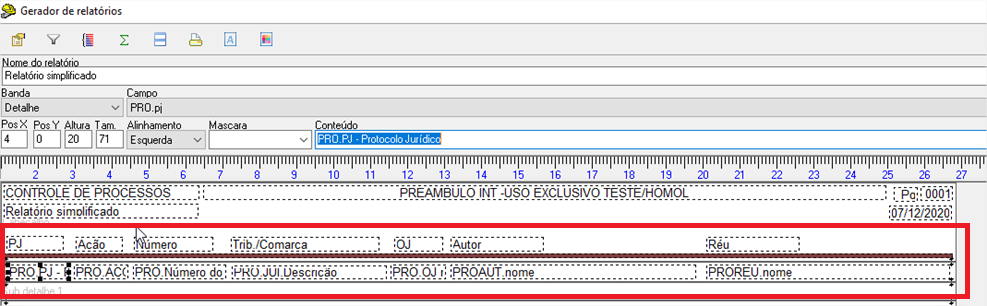
- Acesse o ícone de impressora para gerar o relatório com os filtros desejados;
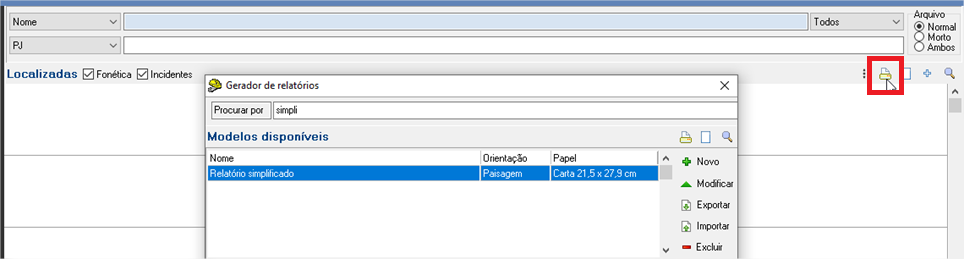
- Dê um duplo clique no relatório selecionado e clique em OK;
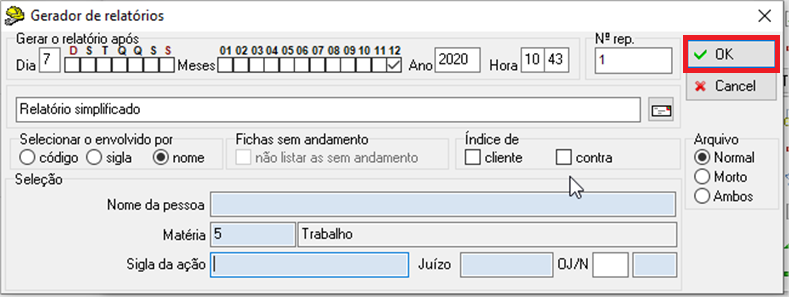
- Ao gerar o relatório, clique na seta, localizada na parte superior da página, e selecione a opção “Salvar na lista de tramitação em lote”;
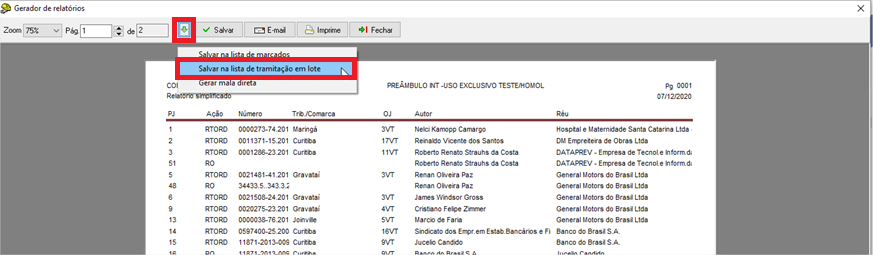
- Após clicar nesta opção, entre na tela inicial de processos e acesse a opção “Lança tramitação em lote”, clicando no ícone de três pontos;
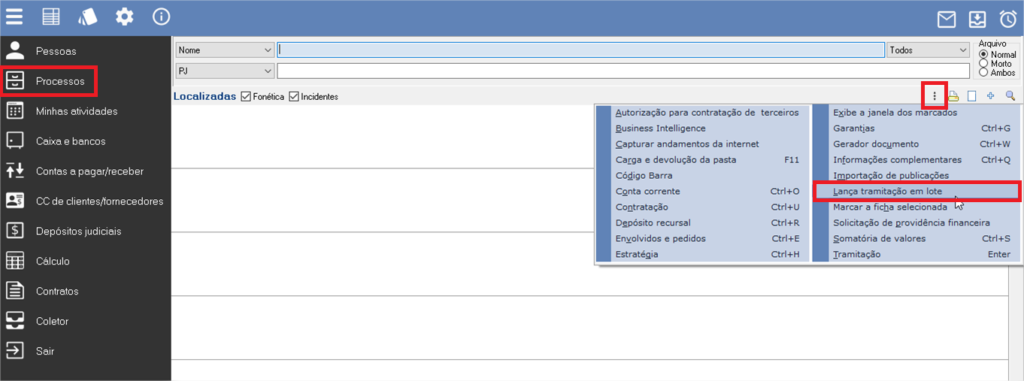
- Note que ao abrir a tela, já consta a seleção pronta para o lançamento do evento para todas as fichas;
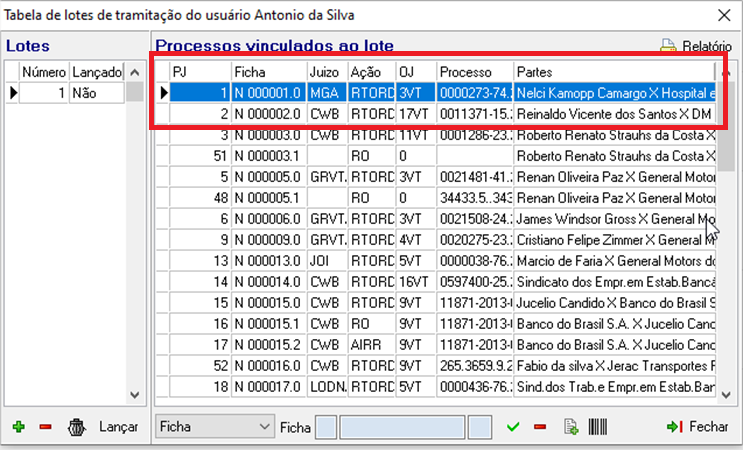
- Ao clicar em Lançar, o sistema abre a tela de tramitação para escolher o evento que será lançado em todas as fichas. Ou seja, andamento será cadastrado em todas as fichas do lote;
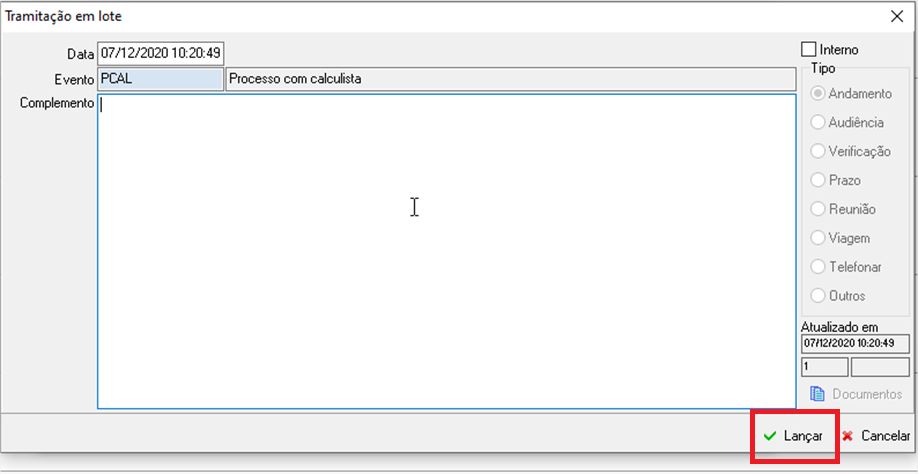
Importação de documentos em lote
Para utilizar o recurso de lançar documentos em lote é necessário seguir alguns passos de padronização.
O documento deve ter um código de barras gerado pelo módulo de processos, que servirá de chave para encontrar o documento.
- Acesse o módulo de processos, selecione a ficha, clique no ícone de três pontos e escolha a opção “Código Barra”;
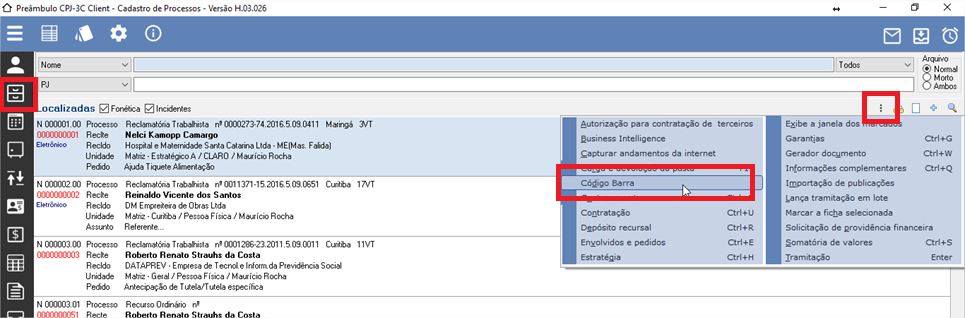
- Clicando nesta opção, o sistema orienta o usuário colar no editor de texto o código de barras;

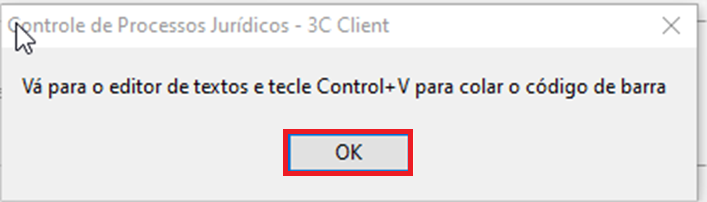
- Após incluir o código de barras no documento, salve o mesmo em PDF em uma pasta na rede, onde poderá ser encontrado para a importação;

- Terminado este procedimento, com todos os documentos salvos no caminho da rede, inicie a rotina de importação. No módulo de processos clique no ícone de três pontos e acesse a opção “Lança tramitação em lote”;
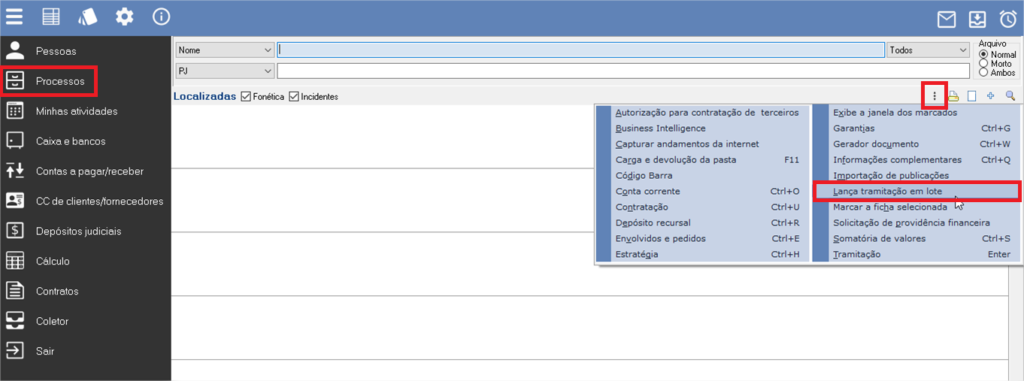
- A tela de tramitação em lote abre, escolha a opção “Lê documentos com código de barras”, clicando no ícone de código de barras;
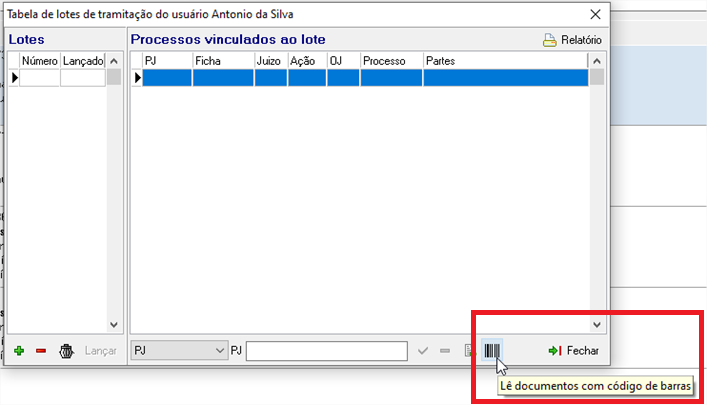
- Ao clicar no ícone abre a janela para encontrar a pasta de documentos clicando no ícone de três pontos;
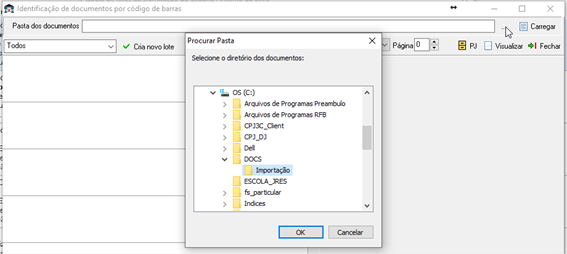
- Selecione o caminho correto e clique em Carregar. O sistema carrega a quantidade de documentos relacionado a sua ficha;
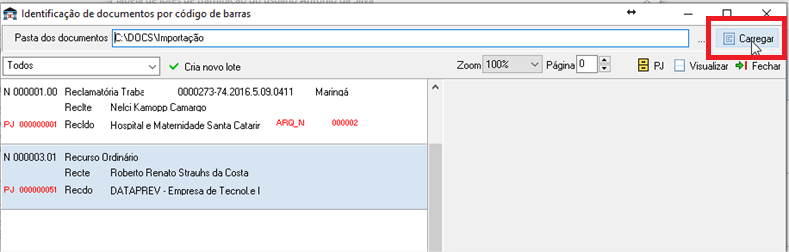
- Para finalizar o vínculo, clique em “Cria novo lote”;
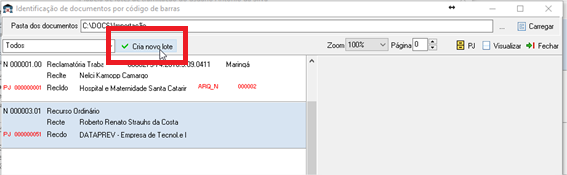
- Na tela de tramitação em lote note as fichas referente a cada documento. Clicando em Lançar o sistema abre a tela de tramitação para vincular o evento em cada ficha com seu documento em PDF;
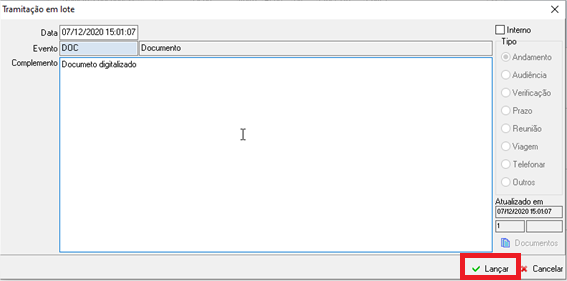
Agora você já sabe como lançar tramitações em lote e vincular documentos a elas. Ficou com alguma dúvida? Entre em contato conosco através do e-mail [email protected] ou acesse seu Painel de Atendimento ao Cliente clicando aqui.
